Snapchat fait partie des réseaux sociaux les plus populaires, surtout parmi la jeune génération. Une caractéristique essentielle de Snapchat est la possibilité de s'amuser de manière créative avec les Snaps. Dans ce tutoriel, je vais te montrer comment tu peux décorer tes Snaps avec des dessins, des émoticônes et des stickers. Avec ces fonctions, tu peux embellir tes images et leur donner une touche personnelle.
Principales conclusions
- Tu peux dessiner avec différents outils et libérer ta créativité.
- Les émoticônes peuvent être utilisées à volonté pour donner de l'expression à tes Snaps.
- Les stickers offrent une possibilité supplémentaire d'ajouter des éléments intéressants à tes Snaps.
Guide étape par étape
Pour utiliser efficacement le dessin, les émoticônes et les stickers dans Snapchat, suis les étapes suivantes :
Tout d'abord, ouvre l'application Snapchat et commence à créer un Snap. Sélectionne une image ou prends une nouvelle photo pour y inclure tes dessins et émoticônes. Pour cela, appuie sur le déclencheur pour prendre une nouvelle photo. Il est important que tu te concentres sur le dessin et que tu enlèves le texte pour l'instant.
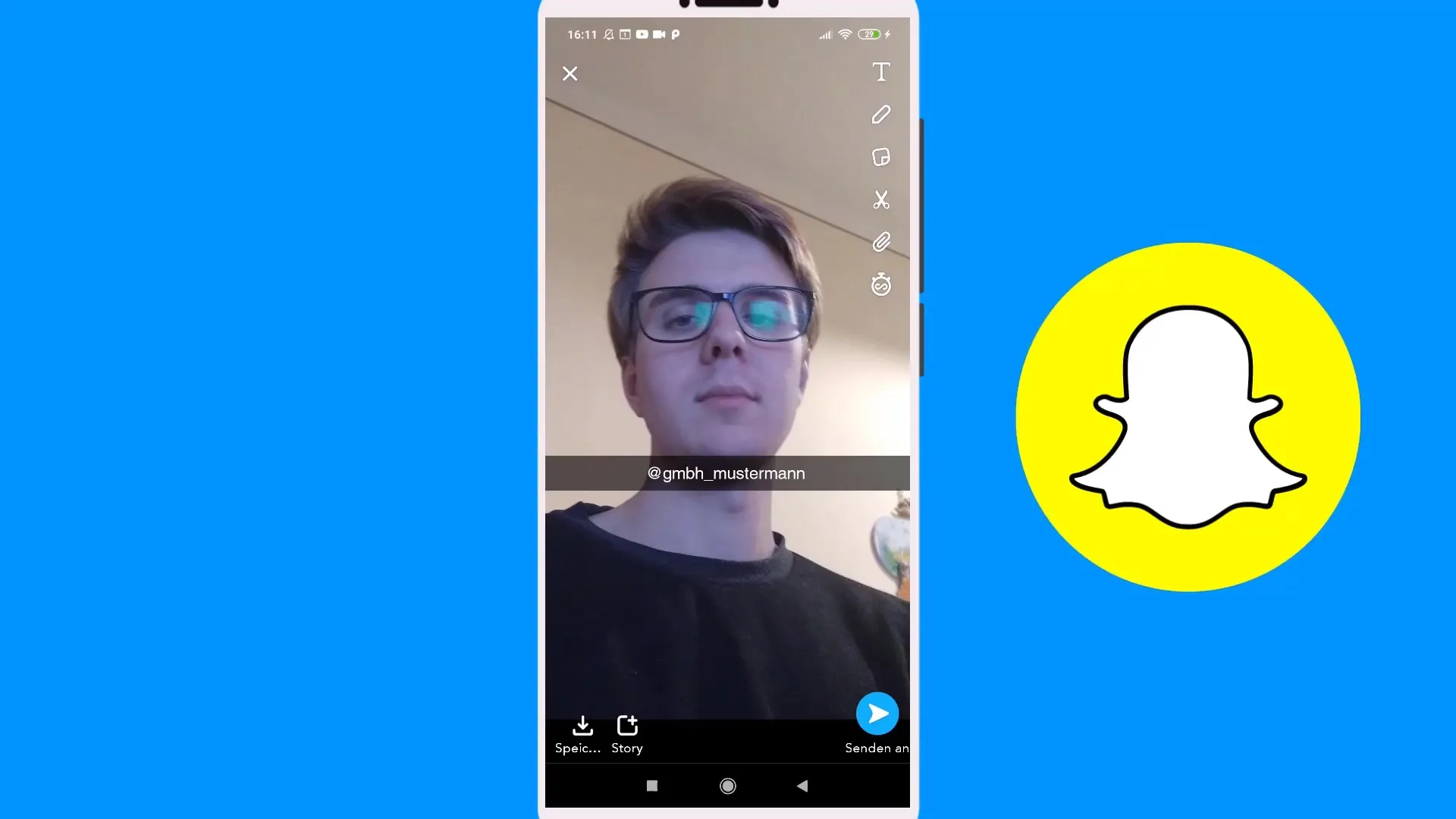
Tu trouveras l'outil de dessin dans le coin supérieur droit de l'écran. Appuie sur l'icône de stylo pour commencer à dessiner. L'outil te propose une palette de couleurs à partir de laquelle tu peux choisir la couleur de ton choix. Une approche courante consiste à sélectionner la nuance souhaitée en appuyant sur le cercle et en le déplaçant.
Si tu souhaites essayer plusieurs nuances, il est également possible de modifier la couleur. Cela te permet d'obtenir des couleurs pastel et d'autres effets intéressants. Pour choisir une couleur précise, tu peux utiliser la pipette, qui te permet de prélever la couleur directement d'un élément de l'image.
Maintenant, place au côté créatif ! Tu peux facilement créer différentes formes, visages ou même des gribouillis amusants avec le stylo. Choisis différentes couleurs pour différents éléments, par exemple, tu peux dessiner les cheveux d'une couleur et le visage d'une autre couleur.
Lorsque tu as créé une image attrayante avec ton dessin, tu souhaiteras peut-être ajouter des émoticônes. Les émoticônes sont un excellent moyen d'améliorer tes Snaps et peuvent être ajoutées simplement en appuyant sur l'icône des émoticônes. Choisis une émoticône et place-la à l'endroit souhaité dans ton image.
En plus des émoticônes, tu peux également utiliser des stickers dans tes Snaps. Pour cela, appuie sur l'icône des stickers pour sélectionner parmi différents stickers que tu souhaites utiliser dans ton Snap. Ici, tu peux ajouter des éléments amusants et attrayants à ton image.
En outre, il y a la possibilité d'intégrer des géofiltres et d'autres effets visuels dans tes Snaps. Ces filtres sont souvent régionalement ou thématiquement pertinents et ajoutent une dimension supplémentaire à l'image.
Il est utile de vérifier à nouveau le Snap avant de l'envoyer ou de l'enregistrer. Tu peux changer la position des dessins, stickers et émoticônes en les faisant simplement glisser à l'endroit souhaité.
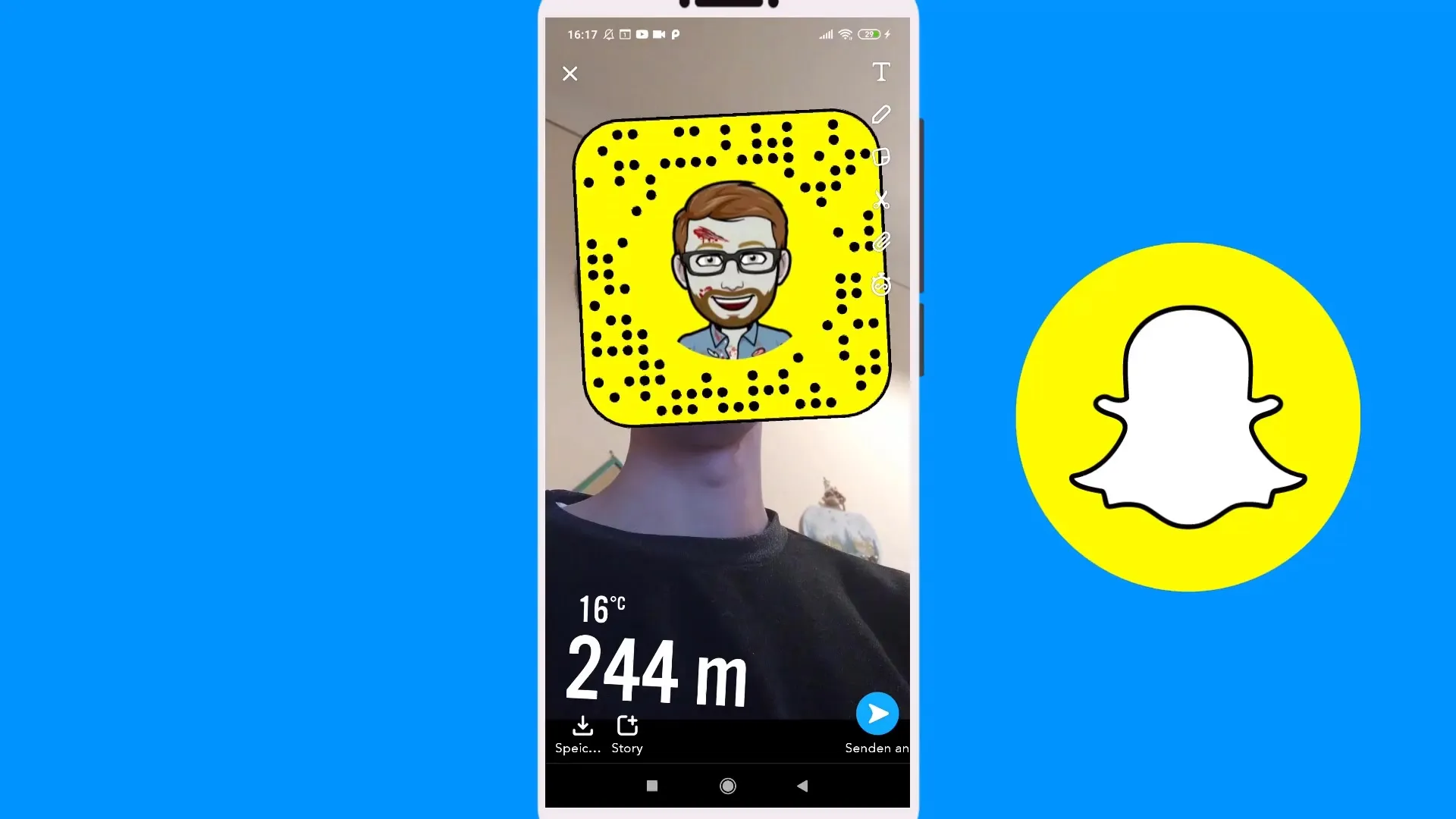
Une fois que tu es satisfait de ton Snap personnalisé, tu peux l'envoyer à un ami ou le partager sur ton histoire. Garde à l'esprit que l'envoi à toi-même a une utilité pratique, mais que tu ne pourras plus ouvrir le Snap après.
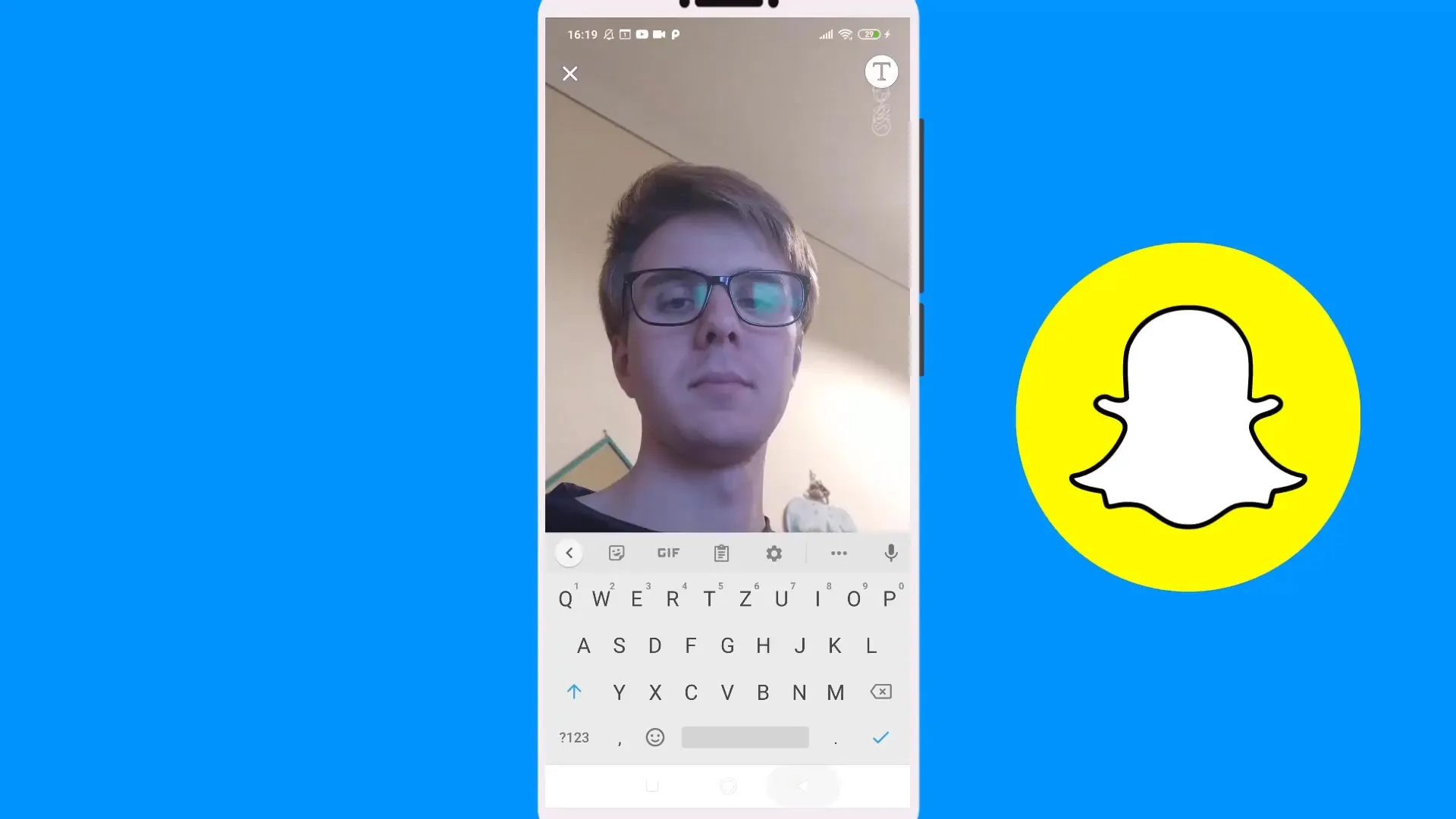
Résumé – Tutoriel Snapchat : Créer un Snap – Dessiner, Émoticônes et Stickers
Dans ce tutoriel, tu as appris comment travailler de manière créative avec les outils de dessin dans Snapchat, en laissant libre cours à ta créativité grâce à l'utilisation d'émoticônes et de stickers, pour ainsi créer facilement des Snaps passionnants. Utilise ces conseils pour personnaliser tes Snaps et montrer à tes amis ce dont tu es capable.
Questions fréquentes
Comment puis-je changer la couleur lors du dessin dans Snapchat ?Appuie sur l'icône de la palette de couleurs pour choisir parmi différentes couleurs.
Puis-je ajouter des émoticônes à mon Snap après coup ?Oui, il suffit d'appuyer sur l'icône des émoticônes et de sélectionner les émoticônes souhaitées.
Comment envoyer mon Snap à quelqu'un ?Après avoir créé ton Snap, appuie sur « Envoyer » et sélectionne le destinataire.
Y a-t-il un moyen d'utiliser des stickers dans mes Snaps ?Oui, appuie sur l'icône des stickers pour accéder à différents stickers.
Puis-je repositionner mes dessins dans le Snap ?Oui, tu peux facilement faire glisser tes dessins, émoticônes et stickers à l'endroit souhaité.


